电脑关机慢的问题想必大家都遇到过,点击关机按钮后电脑界面始终卡在“正在关机”的界面不动,无奈之下只能按电脑关机电源按钮,或者直接拔掉电源线来解决,这样操作不但对硬件有损坏,还有可能导致电脑主机某个部件的损坏,接下来我就讲解一下怎样解决电脑关机慢的问题。

步骤一
正常关机的方法是关机之前关闭所有正在运行的程序窗口,然后依次点击“开始”菜单-“关闭计算机”-“关闭”按钮即可。
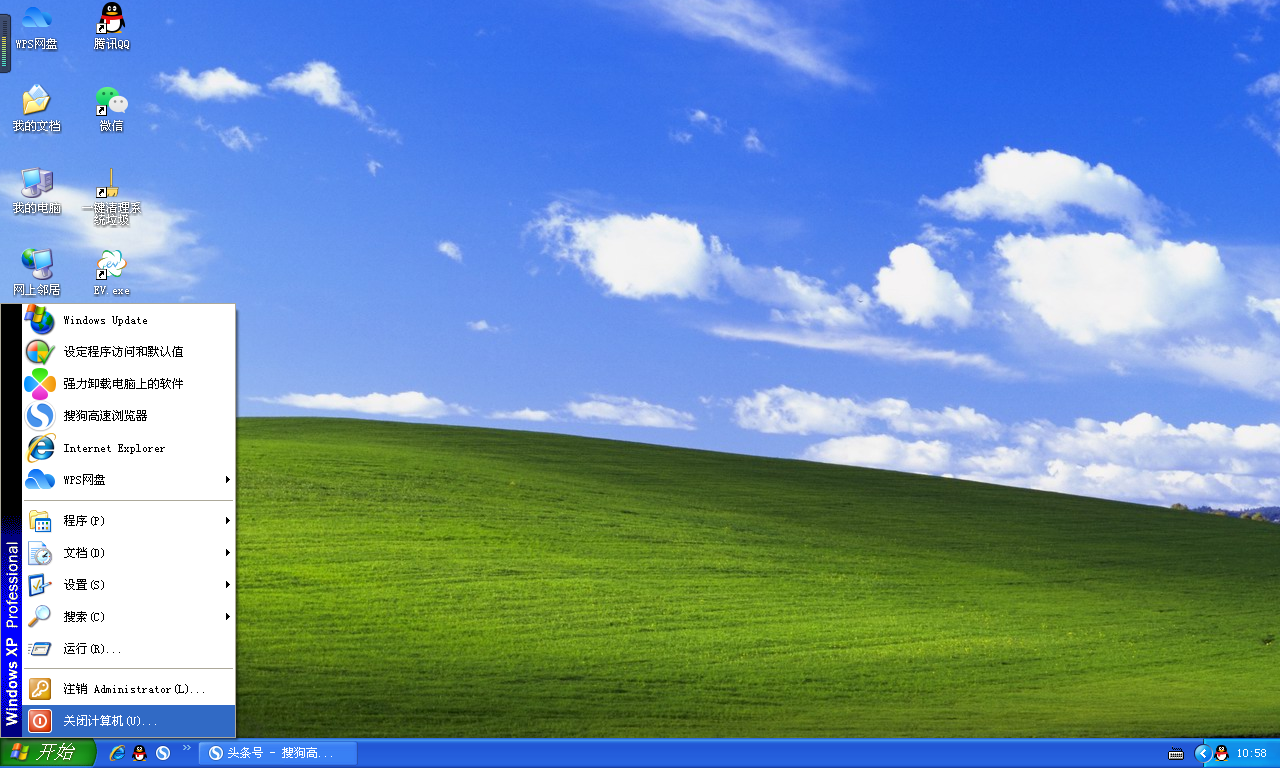
提示:这样操作电脑系统在关机时可以省去“关闭所有正在运行的软件”的时间,直接将电脑关机,提高电脑的关机速度。
步骤二
如果通过上述步骤问题依旧,可以直接使用快捷键“CTRL ALT Delete”打开“windows任务管理器”窗口,接着依次点击“关机”-“关闭”键即可。
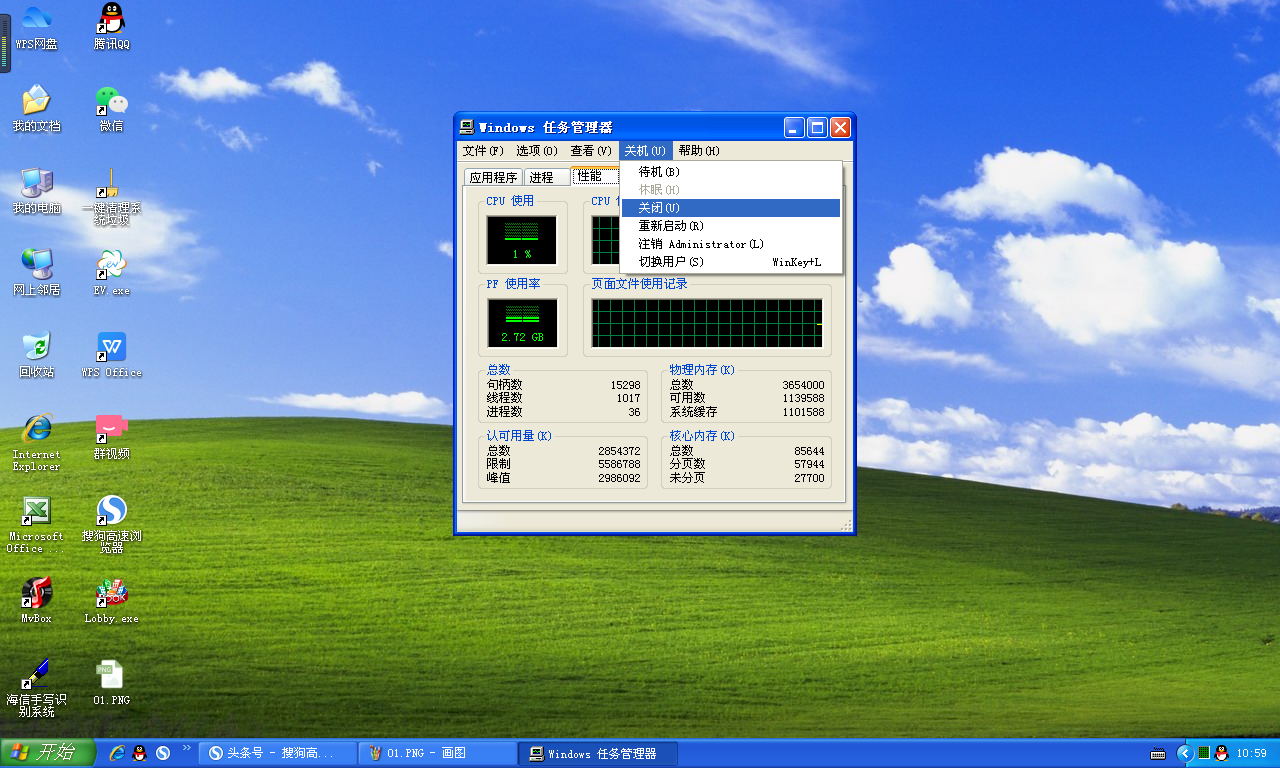
提示:该功能是“快速关机”的方法,windows任务管理器是系统的后台窗口,可以达到快速关机的目的。
步骤三
通过上述两个步骤如果还是关机卡慢,那只通先排除电脑系统的因素,可以先将闲置的软件卸载以及将电脑系统重新安装一遍,先排除电脑软件系统的问题。
如果解决不了在排除电脑硬件的因素,电脑关机卡慢的问题重点要排除“电源”和“主板”这两个部件,这类问题大多数原因是这两个部件所导致的,大家可以使用更换法依次更换这两个部件来排除问题。

提示:解决电脑故障的基本思路是“先软后硬”这个原则,这类问题大家也要按照这个思路来解决!
总结
电脑关机卡慢的问题是电脑最常见的故障,大部分的原因都是系统同时开启多个应用所导致的,只要在关机前“关闭所有正在运行的程序”就可以解决这个问题。

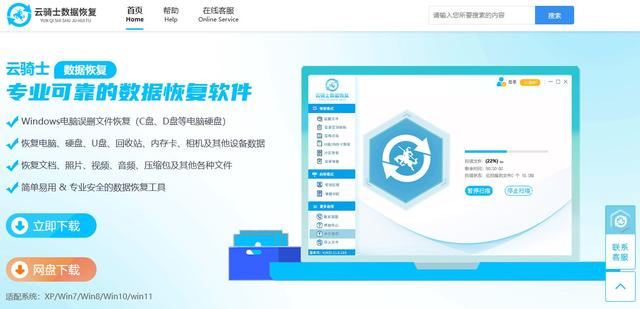


![RedHat服务器上[Errno 5] OSError: [Errno 2]的解决方法](https://img.pc-daily.com/uploads/allimg/4752/11135115c-0-lp.png)

